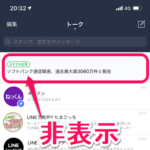< この記事をシェア >
LINEのトーク画面上部に表示されるニュース(おすすめ記事)や星占い、天気予報、スタンプショップ、マンガ、ADを非表示にする方法です。
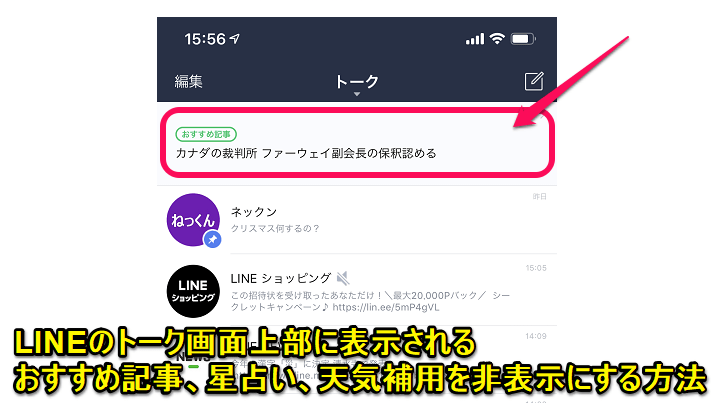
[更新]
いつの間にかトークリスト表示コンテンツに「スタンプショップ」と「マンガ」という項目が増えていたので追記しました。
LINEのいつしかのバージョンからトーク画面の最上段にオススメ記事というニュースや星占い、天気予報、スタンプショップ、マンガなどが表示されるようになっています。
LINE的には「トークリスト表示コンテンツ」と呼ぶみたいです。
また、同じ場所にADという形で広告が表示されることもあります。
こういったニュースなどの情報を表示するという項目に自分でチェックした覚えはないので、いつしかのLINEのバージョンアップデートで自動的にオンになったんだと思います。
このニュース(おすすめ記事)や星占い、天気予報が必要ないという人は設定から非表示にすることができるので手順を紹介します。
iPhoneでもAndroidでも同じ手順で非表示にできます。
AD(広告)もいちおう表示を制限することができます。
【LINE】トーク画面の最上段に表示されるニュース(おすすめ記事)、星占い、天気予報、スタンプショップ、マンガを非表示にする方法
いつしかのバージョンから勝手に表示されるようになった「トークリスト表示コンテンツ」
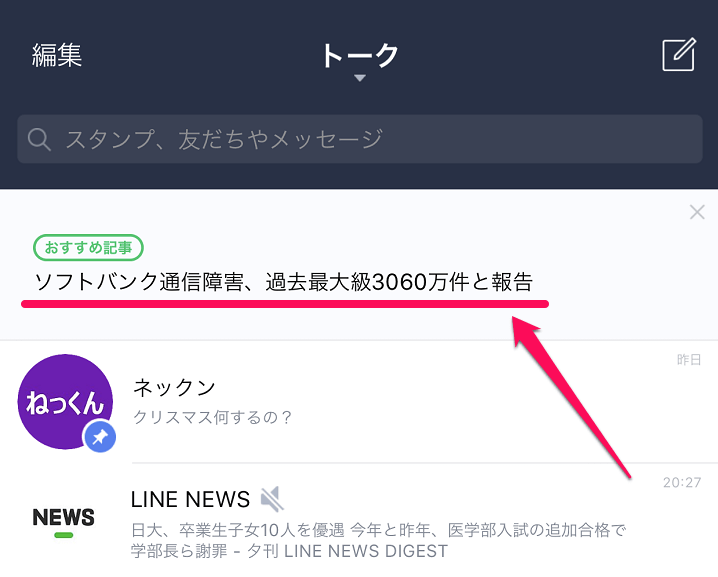
今回非表示にしようとしているのは↑のトーク一覧画面の最上部に表示される「おすすめ記事」という名前のニュースです。
このニュースの他に星占いや天気予報が配信されることもあります。
トーク画面には表示しないようにする設定方法
設定画面から非表示にする方法
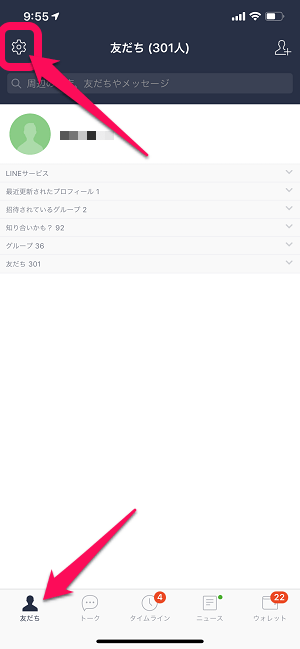
友だちタブを開きます。
左上にある設定アイコンをタップします。
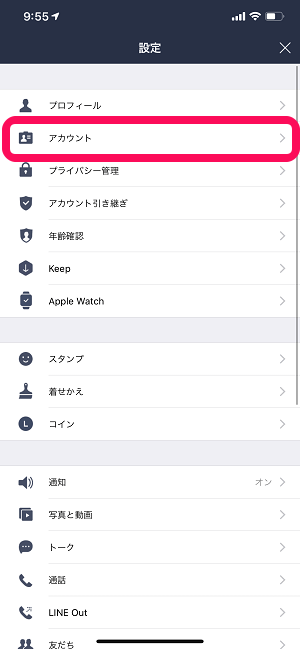
設定画面が開きます。
中にある「アカウント」をタップします。
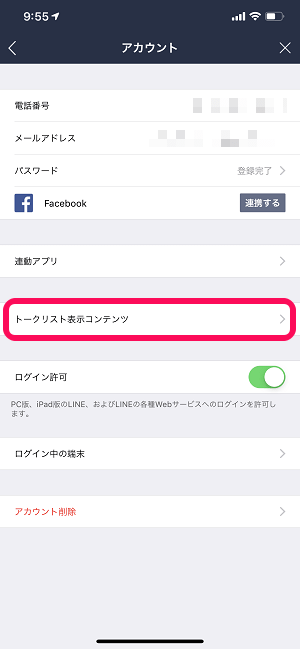
アカウント設定画面が開きます。
中にある「トークリスト表示コンテンツ」をタップします。
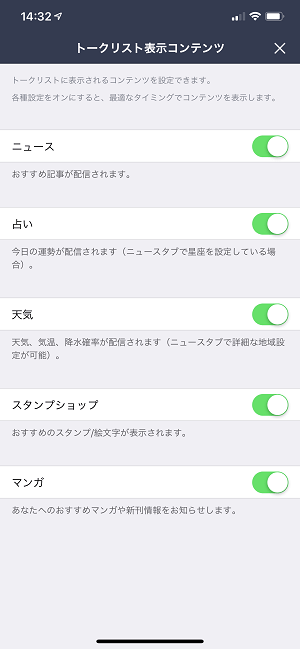
トークリスト表示コンテンツの設定が表示されます。
記事更新時には、この中に
・おすすめ記事
・星占い
・天気予報
・スタンプショップ
・マンガ
の5項目が用意されていました。
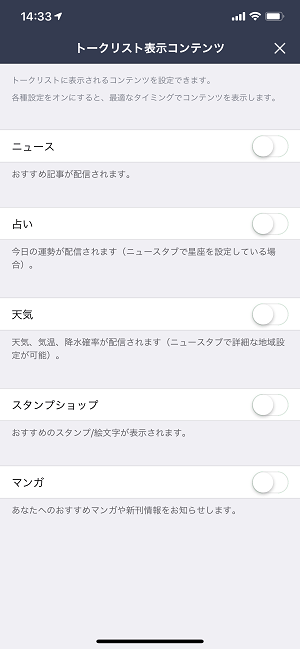
トーク画面では表示したくない、受信したくない情報をオフにすればOKです。
届いた通知から設定する手順
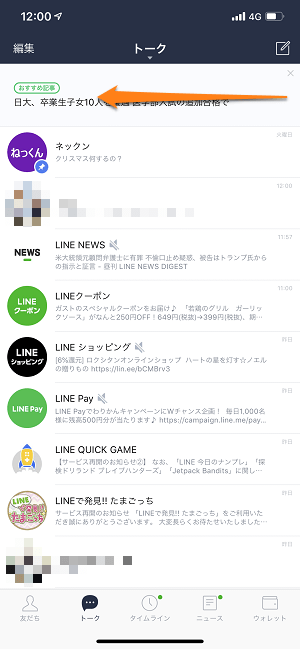
届いたおすすめ記事を左にスワイプします。
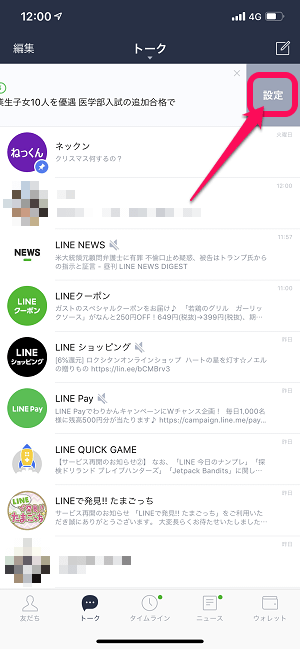
画面右側から「設定」というメニューが表示されるのでこれをタップします。
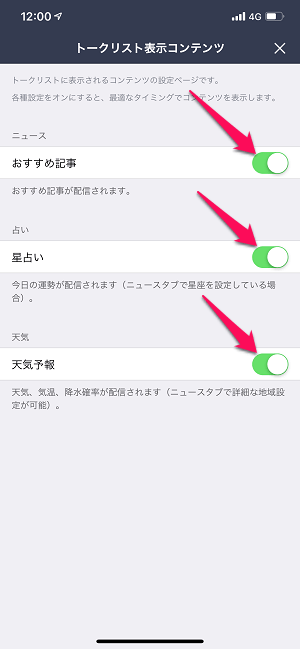
トークリスト表示コンテンツの設定が表示されます。
記事作成時には、この中に
・おすすめ記事
・星占い
・天気予報
の3項目が用意されていました。
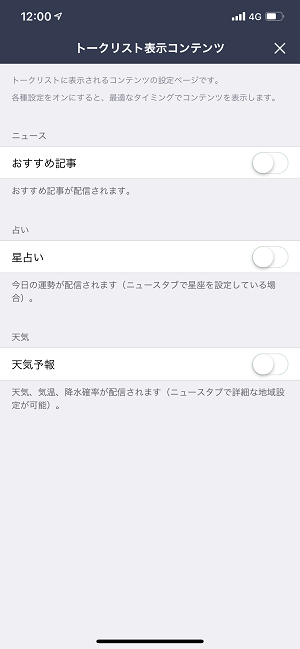
トーク画面では表示したくない、受信したくない情報をオフにすればOKです。
トークルームの一番上に表示されている項目がAD(広告)の場合
完全に非表示は不可能。ある程度の制御はできる
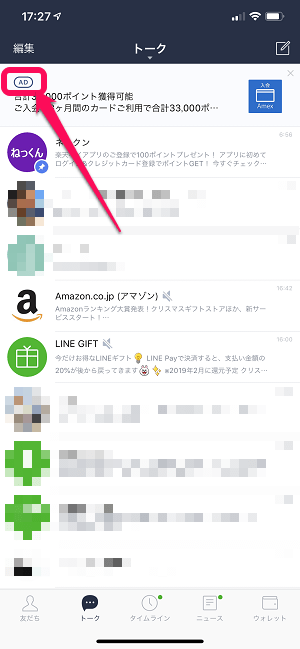
おすすめ記事とは違い、AD(広告)が表示される場合もあります。
この場合も基本的に非表示にする手順は同じです。
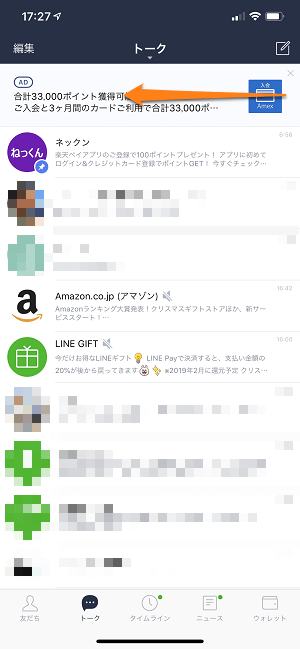
AD(広告)を左にスワイプします。
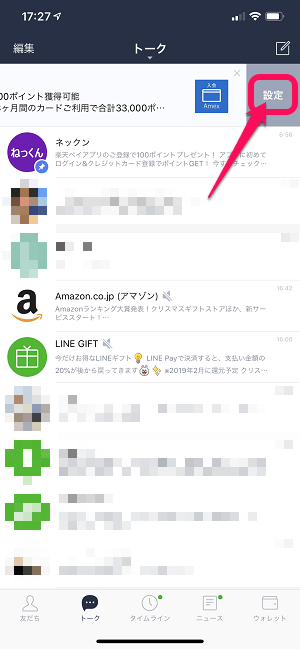
画面右側から「設定」というメニューが表示されるのでこれをタップします。
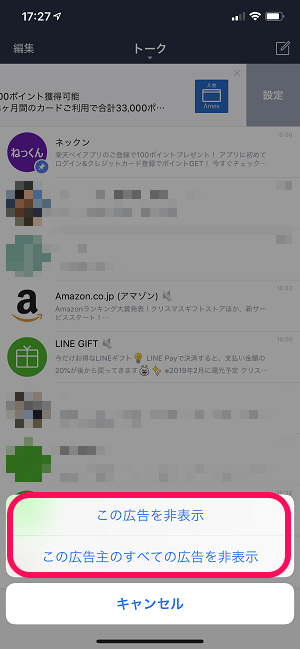
広告の表示を設定します。
・この広告を非表示
・この広告主のすべての広告を非表示
が選択できます。
「この広告を非表示」を選択した場合は、一時的に現在表示されている広告が非表示になります。
「この広告主のすべての広告を非表示」を選択した場合は、この広告を配信している広告主(今回の例だとAMEX)からの広告を今後ストップするということになります。
ただし、他の広告主からの広告がストップされる訳ではないので、他のAD(広告)が配信された時はトークルーム上部に表示されるということになります。
LINEニュースや天気予報などはチェックするけどトーク画面には表示したくない、AD(広告)を消したいという人は↑のやり方で非表示にしてみてください。
[関連記事]
・LINEのトークルームやタイムライン、広告の『情報の提供』をオフにする方法
・【LINE】『ニュース』タブを『通話』に変更する方法
< この記事をシェア >
\\どうかフォローをお願いします…//
この【LINE】トーク画面に表示される「おすすめ記事」「AD」などを非表示にする方法 – トークリスト表示コンテンツをオフの最終更新日は2019年4月15日です。
記事の内容に変化やご指摘がありましたら問い合わせフォームまたはusedoorのTwitterまたはusedoorのFacebookページよりご連絡ください。